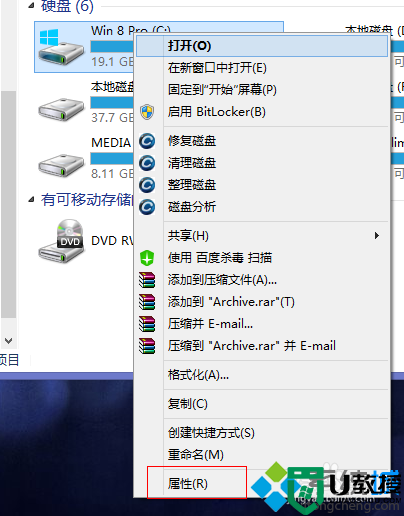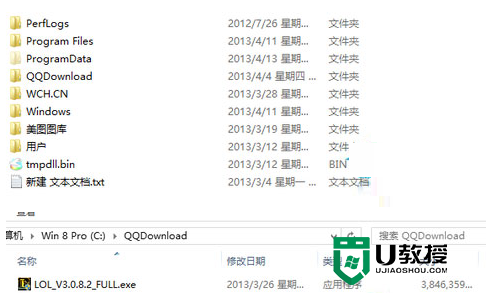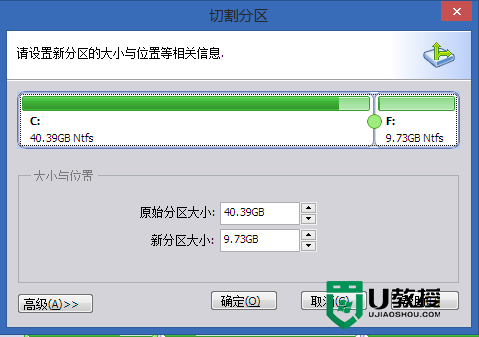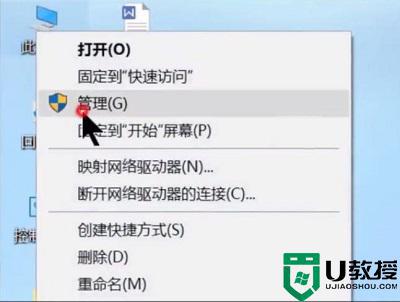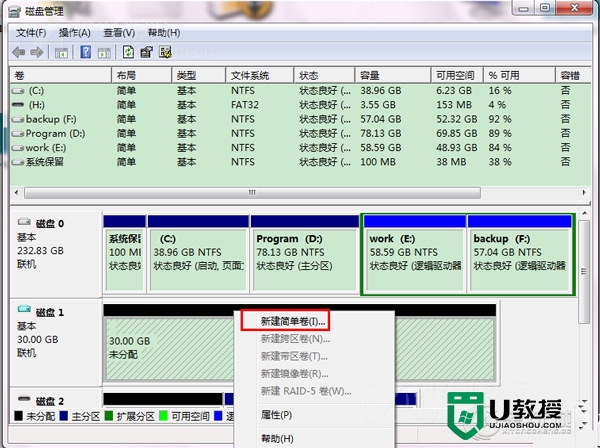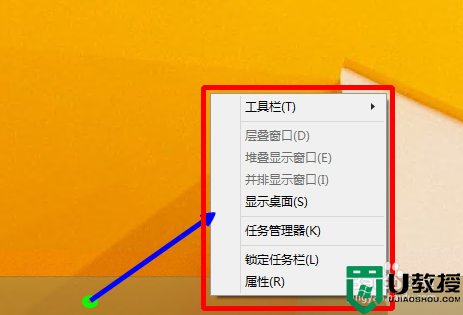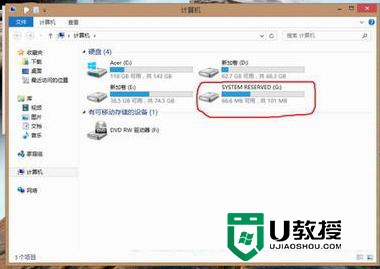win8系统只有c盘怎么解决|win8电脑新增磁盘的方法
时间:2017-01-20作者:ujiaoshou
新买了一台win8系统的电脑,很满意,仔细检查后不满意的是电脑只有c盘,e.f.g盘不见了。那么win8系统只有c盘怎么解决?下面是小编给大家整理的有关介绍,希望对大家有帮助!
win8电脑新增磁盘的方法:
一起按住电脑键盘上的“win键”和“x键”(win键就是微软图标的按键),会出现一个选项栏,我们点击“磁盘管理”
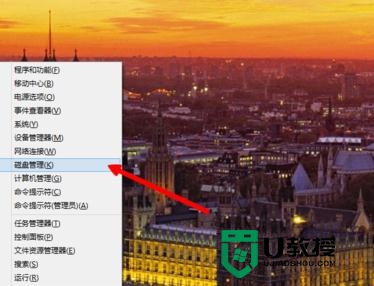
进入“磁盘管理”后,我们选中c盘,点击右键

点击右键后,选择“压缩卷”,对c盘进行压缩

在“输入压缩空间量”后的方框中输入想要分盘的大小,(1024M=1G,单位是M)

输入好后,点击压缩,等待压缩完成,压缩完成后会出现一个新盘(显示未分配)
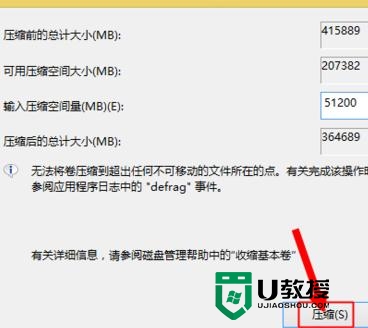
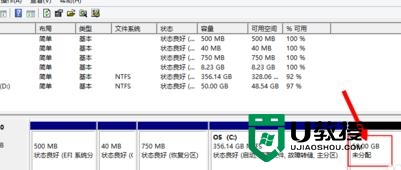
在新盘上点击右键,选择“新建简单卷”

进入“新建简单卷向导”,点击“下一步”


选择驱动器号,再格式化分区,文件系统“ntfs”,分配单元大小“默认值”,选择执行快速格式化,然后再点击“下一步”

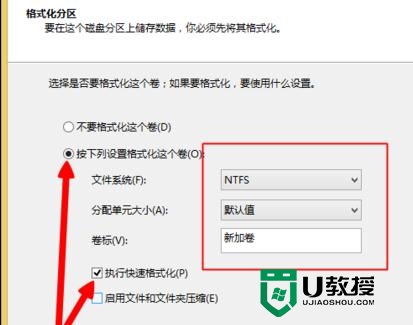
点击完成,一个分区就建好了,继续建下一个就好了
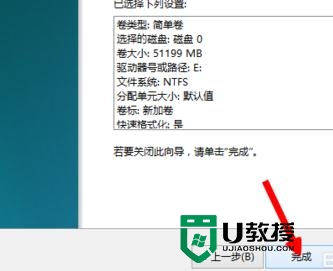

【win8系统只有c盘怎么解决】这就为大家分享完了,几个步骤就能完成操作。那么还有其他的电脑程序的使用疑问,或者是想自己u盘重装系统的话,可以上u教授看看相关的教程。